图解手机蓝牙适配器与高保真音响的连接和使用
雅马哈 DSB-200 便携式高保真音响蓝牙扬声器 使用说明书

便携式高级音响蓝牙扬声器操作说明书您可将多页PDF打印在单张纸上。
准备拆开扬声器包装4概览5音质5设计5操作5特性与功能6使用内置支架8充电9开启电源12关闭电源12连接方法蓝牙操作13配对13连接131 :首次连接142 :重新连接已配对的设备163 :重新连接NFC设备17同时连接多个蓝牙设备(多点功能)18断开蓝牙连接19使用有线连接听音乐19音量调节调节音量20故障诊断提示22故障诊断23更改显示在蓝牙设备上的Envaya设备名称27重启本机28附录更换网罩布29为您的移动设备充电30播放蓝牙设备31商标信息31规格32索引34为了确保正确操作,在使用该产品前请仔细阅读本操作说明书。
阅读本手册后,务必妥善保管以备以后参考。
拆开扬声器包装打开新Envaya 的包装并检查是否包含以下项目。
概览音质0尽管体积紧凑,Envaya配备了2个高品质全频带扬声器,和一个利用双延迟实现逼真、饱和及深厚音质的无源辐射器。
0Envaya兼容各种编码,包括高音质的aptX、AAC和SBC编码。
Envaya自动为您的蓝牙设备(智能手机或平板电脑)选择高级兼容编码,因此让您可以欣赏高级无线传输的声音。
此外,aptX兼容低延迟特性,因此您可以享受影音同步的视频和游戏。
设计0Envaya的轻薄外形满足了可携带性与完美音质之间的恰当平衡。
0Envaya随机另附带3块扬声器网布(总共4块:橙色、粉色、蓝色及灰色),因此您可以根据你的室内装饰或心情来搭配您的Envaya。
操作0Envaya可与多个蓝牙设备配对,并且带有NFC功能的移动设备可更轻松的配对和连接,将需配对设备一碰Envaya的顶部即可。
特性与功能A电池/充电指示灯指示剩余电池电量和充电状态。
(v第11页) B电源按钮(X)0开启/关闭电源。
(v第12页)0按此按钮检查剩余电池电量。
(v第11页) C AUX 按键切换输入源为连接至AUX输入端的设备。
D蓝牙按键0切换输入源为蓝牙设备。
蓝牙适配器与手机、蓝牙耳机的连接使用方法

蓝牙适配器与手机、蓝牙耳机的连接使用方法-CAL-FENGHAI.-(YICAI)-Company One1蓝牙适配器与手机、蓝牙耳机的连接使用方法手机和电脑蓝牙适配器连接注意事项:(1)第一步:先了解要使用的电脑安装的系统是什么版本,如果是XP系统SP2的最好,就不需要安装蓝牙驱动——直接将蓝牙适配器插入电脑U※※接口就行了。
如果电脑是XP2以下系统的话,就需要在电脑上安装蓝牙驱动——先不将蓝牙适配器插入电脑上的U※※接口,先把驱动光盘放入光驱,按照提示操作,然后会提示你插入蓝牙适配器,再将蓝牙适配器插入电脑上的U※※接口,电脑提示找到新硬件—一路选择下一步—提示新硬件可以使用了。
(2)蓝牙适配器插入后电脑会提示发现新移动硬件,并在右下角任务栏里出现兰色的小图标,用鼠标点兰色图标,弹出菜单栏,选上面的“添加蓝牙设备”。
这时电脑上出现对话框,提示你手机上的蓝牙必须打开手机的蓝牙。
在电脑上对话框上选择“已打开蓝牙设备”,按“下一步”,这时电脑上的蓝牙适配器自动搜索手机,稍等一下,电脑显示搜索到“你的手机型号”,手机上也显示电脑名称,双击电脑上手机的图标,按提示进行设置。
电脑上会弹出一个要求加密码的对话框,选择“自己手动加密”,并在后面的空格中输入“123”,点下一步。
手机上也显示找到蓝牙装置并提示输入密码,同样在手机输入“123”并确定稍等一下,电脑和手机会自动进行匹配。
电脑右下方显示“蓝牙设备已添加并可使用”时就可以了。
(3)也可以用手机匹配电脑。
在电脑上已经插入并可以使用蓝牙适配器的情况下,进入手机设置主菜单的“连接”——“蓝牙”——“匹配装置”——“搜索装置”——找到XXX(表示你电脑的名字)——输入密码123——电脑提示有蓝牙设备需要匹配——同样输入123—添加成功。
(4)如果需要下载文件(如MP3、图片等)到手机里,先在电脑上找到需要下载的文件,在文件图标上点鼠标右键,然后选“发送到”中的有蓝牙图标的发送方式。
蓝牙音箱连接教程

蓝牙音箱连接教程蓝牙音箱的出现给我们的音乐体验带来了很大的便利,无需复杂的有线连接,只需简单地进行蓝牙连接,就可以享受高品质的音乐。
本文将为大家介绍蓝牙音箱的连接方法和一些常见问题的解决方案。
一、蓝牙音箱的基本连接方法1. 打开蓝牙音箱和手机的蓝牙功能。
首先,确保蓝牙音箱已经打开,然后打开手机的设置,在蓝牙选项中启用蓝牙功能。
2. 搜索并配对蓝牙音箱。
在手机的蓝牙设置界面,点击“搜索设备”或类似选项。
系统会自动搜索附近的可配对设备,找到你的蓝牙音箱后,点击连接。
3. 输入配对密码。
有些蓝牙设备需要输入配对密码才能成功连接,密码通常是设备的默认密码,可以在蓝牙音箱的说明书或者设备背面找到。
4. 确认连接成功。
成功连接后,手机界面上会显示已连接的蓝牙音箱名称,蓝牙音箱上也会有相应的指示灯亮起。
二、常见问题及解决方案1. 连接不成功。
如果连接不成功,首先检查蓝牙音箱是否已经开启,手机的蓝牙是否启用。
同时,也可以尝试关闭蓝牙功能后重新打开,然后再次尝试连接。
2. 配对密码错误。
如果输入的配对密码不正确,连接会失败。
请检查蓝牙音箱的说明书或设备背部的贴纸,确认密码输入正确。
3. 连接距离较短。
蓝牙信号的传输距离有限,通常在10米左右,如果蓝牙音箱与手机之间距离过远,可能会导致连接不稳定或中断。
尽量保持设备之间的距离较近,避免障碍物干扰。
4. 音质不佳。
有时候,连接成功后,音质可能会受到蓝牙传输的限制而变差。
尽量将手机靠近蓝牙音箱,以确保信号稳定,同时也可以尝试提高音箱的音量来改善音质。
5. 多设备连接。
一些蓝牙音箱支持同时连接多个设备。
在手机的蓝牙设置界面中,可以查看已连接的蓝牙设备并进行切换。
三、总结通过简单的步骤,我们可以轻松地连接蓝牙音箱,享受到优质的音乐体验。
在连接过程中出现问题时,可以尝试关闭蓝牙并重新打开,检查密码和距离等因素,以解决连接不成功或音质差的问题。
希望本文的蓝牙音箱连接教程对大家有所帮助。
蓝牙音响怎么用?蓝牙音箱连接手机的方法
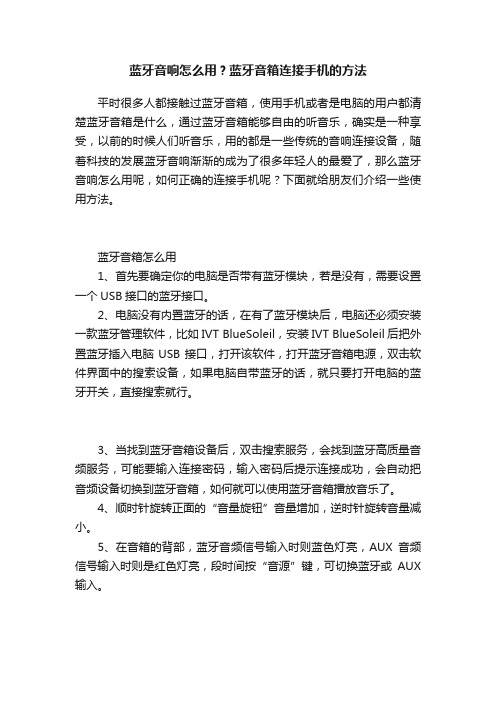
蓝牙音响怎么用?蓝牙音箱连接手机的方法平时很多人都接触过蓝牙音箱,使用手机或者是电脑的用户都清楚蓝牙音箱是什么,通过蓝牙音箱能够自由的听音乐,确实是一种享受,以前的时候人们听音乐,用的都是一些传统的音响连接设备,随着科技的发展蓝牙音响渐渐的成为了很多年轻人的最爱了,那么蓝牙音响怎么用呢,如何正确的连接手机呢?下面就给朋友们介绍一些使用方法。
蓝牙音箱怎么用1、首先要确定你的电脑是否带有蓝牙模块,若是没有,需要设置一个USB接口的蓝牙接口。
2、电脑没有内置蓝牙的话,在有了蓝牙模块后,电脑还必须安装一款蓝牙管理软件,比如IVT BlueSoleil,安装IVT BlueSoleil后把外置蓝牙插入电脑USB接口,打开该软件,打开蓝牙音箱电源,双击软件界面中的搜索设备,如果电脑自带蓝牙的话,就只要打开电脑的蓝牙开关,直接搜索就行。
3、当找到蓝牙音箱设备后,双击搜索服务,会找到蓝牙高质量音频服务,可能要输入连接密码,输入密码后提示连接成功,会自动把音频设备切换到蓝牙音箱,如何就可以使用蓝牙音箱播放音乐了。
4、顺时针旋转正面的“音量旋钮”音量增加,逆时针旋转音量减小。
5、在音箱的背部,蓝牙音频信号输入时则蓝色灯亮,AUX音频信号输入时则是红色灯亮,段时间按“音源”键,可切换蓝牙或AUX 输入。
蓝牙音箱怎么连接手机1、使用前,建议先将蓝牙音响完全充电。
充电方法:将充电器插头插入蓝牙音响的充电插座,然后将充电器联接至交流电源或个人电脑中。
充电时充电指示灯亮,充电完成后,指示灯不亮。
2、打开蓝牙音响。
3、打开手机蓝牙功能,查找蓝牙设备。
4、在手机上打开蓝牙查找蓝牙设备,密码说明书上有的。
一般密码是0000或1234。
5、连接上,蓝牙音响会嘟的一声。
6、接下来就可以听歌,接电话了等。
以上讲述了蓝牙音响的知识介绍,特别是蓝牙音响怎么使用还有如何正确连接手机的方法,很多人都知道手机里面有个蓝牙图标,但是不知道蓝牙是怎么使用的,其实蓝牙的功能是很强大的,如果想听音乐的话,可以通过连接手机打开蓝牙音响,就能够听到美妙的音乐了,按照上面讲述的正确的方法来安装蓝牙设备的话,听音乐打电话都是很简单的事情了。
蓝牙对箱操作说明

蓝牙对箱操作说明蓝牙对箱是一种便携式音箱设备,可以通过蓝牙技术与其他设备进行无线连接,实现音频播放、通话等功能。
下面是一份蓝牙对箱的操作说明,帮助用户正确使用和操作该设备。
1.开关机操作:-开机:按住电源按钮,听到提示音后松开即可。
-关机:按住电源按钮,听到提示音后再次按住电源按钮直至听到关机提示音,然后松开即可。
2.蓝牙连接操作:-打开蓝牙:长按播放/暂停按钮,听到提示音后松开。
-进入配对模式:按住配对按钮,听到提示音后再次按住配对按钮直至听到配对模式提示音,然后松开即可。
-配对设备:在配对模式下,打开手机或其他设备的蓝牙功能,并选择对箱设备进行连接,连接成功后会听到连接成功的提示音。
3.音频播放操作:-播放/暂停:按下播放/暂停按钮即可实现音频的播放和暂停。
-切换上一首/下一首:按下音量加/减按钮,听到提示音后松开即可实现切换上一首或下一首的功能。
-调节音量:按住音量加/减按钮,听到音量调节提示音时松开按钮,再次按住即可调节音量的大小。
4.杂项操作:-免提通话:在蓝牙连接状态下,接听来电后按下播放/暂停按钮即可实现免提通话功能。
-振动模式:按下振动模式按钮,听到振动开启/关闭的提示音,即可实现振动模式的开启或关闭。
-其他设置:具体的设置方法和功能可以参考对箱的说明书或操作指南。
5.充电操作:-使用手机充电器或电脑USB接口连接对箱的充电插口。
-在充电过程中,对箱设备会显示充电指示灯,充电完成后灯光会熄灭或变成固定的颜色。
-充电完成后,及时拔出充电接口,并注意避免过度充电导致电池过热或其他损坏。
注:以上是对蓝牙对箱的一般操作说明,不同品牌和型号的蓝牙对箱可能会有略微差异,请用户参考具体的产品说明书和操作指南,按照厂商提供的指引来正确操作设备。
手机连接音箱操作方法教程

手机连接音箱操作方法教程
连接手机和音箱可以通过蓝牙或者音频线进行连接。
以下是连接手机和音箱的具体操作方法教程:
1. 通过蓝牙连接:
步骤一:打开音箱,并且长按音箱上的蓝牙按钮,使其进入配对状态,通常会有声音提示或者指示灯闪烁。
步骤二:在手机的设置中打开蓝牙功能,并搜索可用设备,找到音箱的名称,点击连接。
步骤三:连接成功后,手机会有声音提示,并且音箱的指示灯也会停止闪烁。
2. 通过音频线连接:
步骤一:找到音箱和手机的音频接口,通常为3.5mm接口。
步骤二:插入音频线的一端到音箱的音频输入接口,另一端插入到手机的音频输出接口。
步骤三:调节音箱的音量大小,并打开手机的音乐或者视频,确认声音可以从音
箱中输出。
连接手机和音箱后,您可以播放手机上的音乐、视频和其他媒体文件,并通过音箱进行放音。
更多的音箱操作可以参考音箱的说明书或者在线视频教程。
B9000使用说明书进阶篇

B9000使用说明书(苹果/安卓)高级进阶篇手机、IPAD、笔记本、电脑等的最佳音响伴侣苹果系统1,打开蓝牙音箱,使B9000处于待机状态2,打开苹果手机,点设置-蓝牙-打开蓝牙-点中B9000配对-连接成功,此时可进行听歌,通话免提的相关功能操作。
3,回到苹果手机初始界面,点蓝牙音箱(APP软件可联系客服索取或者到网上下载),4,从手机屏幕左侧往右划动5,点击蓝牙连接6,点击B90007,在B9000音箱中插入TF卡,此时在手机屏从左往右划,可以见到此时可以在手机端控制蓝牙音箱的各个功能。
8,各个功能之间的切换,只需在手机屏从左往右划,再点一下相应功能就能实现蓝牙推送显示手机存储的歌曲支持EQ设置TF卡播放模式显示TF卡存储的歌曲收音模式添加闹钟音频输入蓝牙连接9,此时打开手机端的设置-蓝牙,可以看到表示手机与B9000之间已进入双向双通道连接状态。
安卓系统1,打开蓝牙音箱,使B9000处于待机状态2,打开安卓手机,点系统设置-蓝牙-打开蓝牙-点中B9000配对-连接成功,此时可进行听歌,通话免提的相关功能操作。
3,回到安卓手机初始界面,点蓝牙音箱(APP软件可联系客服索取或者到网上下载),4,从手机屏幕左侧往右划动5,点击蓝牙连接,发现B9000已自动连接6,此时在手机屏从左往右划,可以见到此时可以在手机端控制蓝牙音箱的各个功能。
7,各个功能之间的切换,只需在手机屏从左往右划,再点一下相应功能就能实现蓝牙推送显示手机存储的歌曲支持EQ设置TF卡播放模式显示TF卡存储的歌曲收音模式添加闹钟音频输入蓝牙连接。
蓝牙音乐播放器使用说明

蓝牙音乐播放器使用说明
NBEI蓝牙音乐播放器安装设备
连接音频线,产品标配双头3.5mm音频连线,如果您的音响设备使用RCA音频接口则需要增购3.5mm转RCA音频连线。
链接电源线产品标配双头3.5mm音频连线,如果您的音响设备使用RCA音频接口则需要增购3.5mm转RCA音频连线。
匹配设备
打开音响设备和USB电源,设备将播放"嘟、嘟",打开手机蓝牙,并选择搜索蓝牙,手机将搜索到"NBEI-BMR"蓝牙设备,选择进行匹配,手机将自动完成匹
配。
如果有新手机需要匹配蓝牙音乐接收器,则请先关闭周边所有已匹配手机的蓝牙功能然后重新启动蓝牙音乐接收器(即拨出蓝牙音乐接收器电源,再重新插入电源),最后用新手机完成搜索和匹配。
连接操作
打开手机蓝牙,在蓝牙列表上选择已匹配的蓝牙音乐接收器,连接成功时音响将播放"啲"一声。
如果您想使用另外已匹配的手机连接设备,请断开手机中已连接的NBEI-BMR
或关闭已连接的手机蓝牙功能,才能让另外已匹配的手机连接设备。
未匹配的手机请先匹配后再进行连接操作。
播放音乐
请打开手机的音乐播放器,调整手机的播放音量,享受无线音乐播放的乐趣。
我们推荐使用多米音乐、QQ音乐在线高清音乐播放器。
本地音乐可以使用系统自带播放器。
华为蓝牙小音响说明书
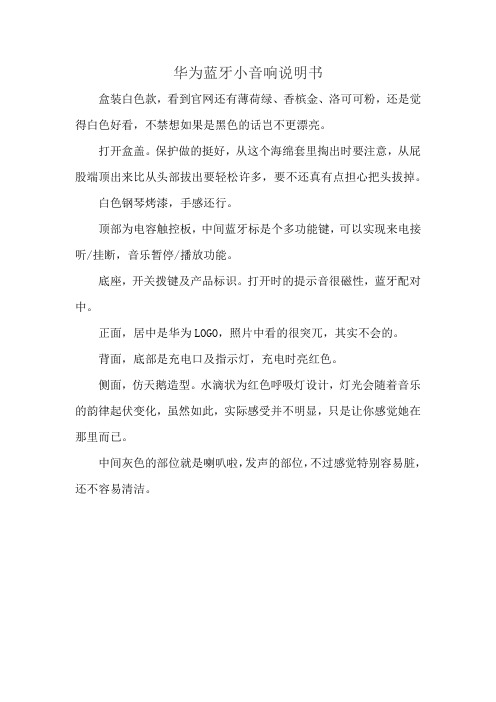
华为蓝牙小音响说明书
盒装白色款,看到官网还有薄荷绿、香槟金、洛可可粉,还是觉得白色好看,不禁想如果是黑色的话岂不更漂亮。
打开盒盖。
保护做的挺好,从这个海绵套里掏出时要注意,从屁股端顶出来比从头部拔出要轻松许多,要不还真有点担心把头拔掉。
白色钢琴烤漆,手感还行。
顶部为电容触控板,中间蓝牙标是个多功能键,可以实现来电接听/挂断,音乐暂停/播放功能。
底座,开关拨键及产品标识。
打开时的提示音很磁性,蓝牙配对中。
正面,居中是华为LOGO,照片中看的很突兀,其实不会的。
背面,底部是充电口及指示灯,充电时亮红色。
侧面,仿天鹅造型。
水滴状为红色呼吸灯设计,灯光会随着音乐的韵律起伏变化,虽然如此,实际感受并不明显,只是让你感觉她在那里而已。
中间灰色的部位就是喇叭啦,发声的部位,不过感觉特别容易脏,还不容易清洁。
DIY蓝牙接收器,让普通音箱变成蓝牙音箱
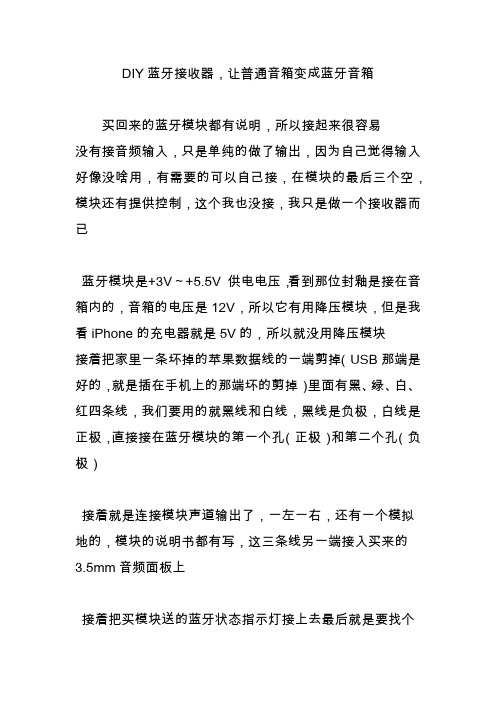
DIY蓝牙接收器,让普通音箱变成蓝牙音箱
买回来的蓝牙模块都有说明,所以接起来很容易
没有接音频输入,只是单纯的做了输出,因为自己觉得输入好像没啥用,有需要的可以自己接,在模块的最后三个空,模块还有提供控制,这个我也没接,我只是做一个接收器而已
蓝牙模块是+3V~+5.5V 供电电压,看到那位封釉是接在音箱内的,音箱的电压是12V,所以它有用降压模块,但是我看iPhone的充电器就是5V的,所以就没用降压模块
接着把家里一条坏掉的苹果数据线的一端剪掉(USB那端是好的,就是插在手机上的那端坏的剪掉)里面有黑、绿、白、红四条线,我们要用的就黑线和白线,黑线是负极,白线是正极,直接接在蓝牙模块的第一个孔(正极)和第二个孔(负极)
接着就是连接模块声道输出了,一左一右,还有一个模拟地的,模块的说明书都有写,这三条线另一端接入买来的3.5mm音频面板上
接着把买模块送的蓝牙状态指示灯接上去最后就是要找个
盒子给它装起来,找了半天没有合适的,就找到了一个茶叶盒,打了孔,固定了一下就完工了
接上电源,指示灯在没有连接的情况下会一闪一闪的,打开手机的蓝牙,搜索到蓝牙模块之后连接,这时候指示灯变成了常亮的蓝色
试了一下音质,是双声道的,不过当然比直接接线要差点,但是整体还是比较令人满意的,接上电源蓝牙就打开了,而且会自动回联上一次连接的蓝牙设备。
蓝牙音响操作流程

蓝牙音响操作流程蓝牙音响操作流程:1、接上电源适配器的插头、然后打开音响背后的电源开关2、按住音响正面有蓝牙标识的按键,直到听见“嘟、嘟两声”后松开按键3、打开手机蓝牙功能,搜索“luckee B60”蓝牙设备点击配对,听到滴一声配对成功;4、若手机需要输入密码,密码是00005、打开音乐播放器音响可以直接播放歌曲.6、若是笔记本电脑连上后需要在控制面板-声音里把D1设置为默认设备,或禁用本本上的声卡全新诠释蓝牙无线音频逼真动人的音效乐天下D2蓝牙无线音箱专为你舒适的家居环境设计,是无线连接你的蓝牙音频设备,如手机,电脑的理想音箱系统。
设计简洁的一体式音箱系统,其坚固的单壳箱体容纳了高性能数字功放及备受赞誉的无线解决方案,秉承高性能发烧级音箱的声学特质,带来悠扬不失真的音乐。
无线分享你的美妙音乐:你可以在房间的任何地方与朋友无线分享音乐,享受音乐,享受无线多种连接方式:乐天下D2既可与蓝牙音频播放设备无线连接,也可通过AUX-in接口有线连接MP3等的便携音频播放设备空间有限但低音充沛:音箱后置了独特的低音倒相管,不需要单独的低音炮,就能获得令人心动的震撼低音效果。
方便的按键控制:音量调节和蓝牙连接按键方便你的操控。
高保真音质:经由世界一流的声学调校和建模,乐天下D2的声音精确细腻、氛围营造出众,带给你高保真的音频享受轻松连接各种蓝牙设备:在25米内,可与各种蓝牙音频播放设备无线连接,从手机,到上网本、笔记本等各种可兼容的蓝牙高品质的无线音频apt-X:乐天下D2蓝牙无线音箱采用高性能低延迟的全新音频编码格式apt-X,让你听到更优质的蓝牙立体声无线音乐。
CES获奖的蓝牙无线技术:乐天下D2蓝牙无线音箱获得2010年CES最佳蓝牙设备大奖。
给有源音箱配个蓝牙

给有源音箱配个蓝牙图、文 /tianjian现在的智能手机,功能真是强大 到不得了,除了能干好本职工作之 外,还能拍照、摄像、听音乐、追 剧、社交、导航、网购、在线支付、p图、文字编辑……简直就是_位贴心 的生活、工作和娱乐的好保姆,没了 它就心慌慌。
说到用手机听音乐,我是很少使 用自带的音乐播放器,而是下载安装 了‘‘网易云音乐”,它就像一个巨大 的音乐库,许多音乐或歌曲都能在上 面找到。
用手机听音乐,我不喜欢直 接外放,若在工作场所,我会插上耳 机来听,在家里的话,我通常都会将 手机连接到一只蓝牙小音箱上,这样 的音乐享受比外放好上许多。
用蓝牙小咅箱来放音乐,有时很不过瘾,听到好音乐的时候,你有一种想把手机连接上有源音箱或者Hi-Fi音响的 冲动。
找一条 3.5mm转RCA的信号线连上去?我是不接受的,声音恶化之外手机也受束缚。
那么通过现有的USB解码器再来连接有源音箱的声音总该不错了吧?这种方式我试过,的确好不少,但手机依然受束缚!又想手机不受束缚,又想连接有源音箱来放音乐,那你想干什么呢?这办法不难想,增加一个无线音乐接收器就好了!于是说到做到,马上行动,手头有一只闲置的、平常用耳机听着还行的、售价不过200大元的蓝牙耳放,正好用上。
心想终于可以享受无线Hi-R音乐了吧,音乐听了不到10秒,心凉了半截——声音灰暗、音乐失去魅力,此方案终结。
想想也是,这种低电压的蓝牙耳放,用耳机听着还行,_旦连接稍微Hi-Fi的有源音箱就露馅了。
于是我的目光投向那些具有RCA输出和数字输出接口的蓝牙音乐接收器。
好的蓝牙接收器不是没有,文杰工作室出品的蓝牙接收器就很不错,但那是Hi-Fi系统用的,售价也超过2000大元,对于我那对售价只有2000多的雅马哈有源音箱来说,绝对是门不当户不对。
退而求之可以选择美国麦景图和声擎的蓝牙接收器也是77HI-FI LIFE Hi-Fi 人生01.天逸BTS -1蓝牙音乐接收器和它的电源适配器02具备模拟和数字接口 03.模拟和数字输出的切换开关04..手机轻松连接BTS -1可以的(前者售价1500左右,后者 1000元左右),但从售价上看仍然有 门不当户不对之嫌,况且也不知道声 音如何,如果到时表现不佳而置之床 底岂不浪费。
蓝牙连音箱操作方法

蓝牙连音箱操作方法
1. 在音箱上开启蓝牙模式。
方法可能因不同品牌和型号而异,但通常可以在音箱上找到一个类似于Bluetooth、Pairing、Connect等的按钮或功能键。
2. 在你的设备上打开蓝牙并搜索可用的设备。
一般情况下,你需要去到设置,然后找到Bluetooth选项。
打开后,等待设备搜索附近可用的蓝牙设备。
3. 找到你的音箱并连接它。
一旦搜索到你的音箱,你会看到列表中的设备。
点击它或轻触它后,你的设备会进行连接尝试。
有些蓝牙设备需要你输入一个PIN 码,如果是这种情况,你需要在配对时输入正确的PIN码才能连接它。
4. 等待你的设备和音箱互相确认连接。
连接成功后,你应该能听到音箱发出声音或看到设备上的提示。
5. 播放音乐或其他媒体。
一旦连接成功,你可以开始播放音乐、视频或其他媒体了。
音箱应该开始播放你的设备发出的声音。
如果音量不够,你可以通过音箱上的音量按钮或设备上的音量设置进行调整。
如何使用5.0蓝牙接收器aptxHD接家里的老功放老音响

如何使用5.0蓝牙接收器aptxHD接家里的老功放老音响
如何使用APTX HD蓝牙接收器连接功放和音响:拿出5.0蓝牙适配器。
背后的接口分别是电源口、光纤口、AUX/3.5mm接口。
背面是显示面板,字母功能分别如下图。
使用步骤:
1.用光纤线把BRX3000蓝牙接收器与功放机连接起来,功放机调成OPT模式。
光纤线
接入功放光纤接口
OPT模式
若没有光纤口,可以用这根3.5mm转红白线,分别插入功放机的AUX接口,功放机调AUX 模式。
AUX模式
2.插上电源,调ON键开机,调到RX接收模式,RX灯亮起。
3.打开手机蓝牙,选择B27连接,手机一般都会自动选择最优的aptxHD模式,蓝牙面板HD 灯亮起。
如果需要手动选择,打开手机设置——双击版本号——找到开发者模式——找到蓝牙解码器——选择aptx HD。
4.打开音乐播放器,选择SQ音乐,就可以播放出近乎无损的品质音乐。
5. TX是发射模式,可作为蓝牙发射器连接电脑或电视。
如果接上支持aptX LL的无线耳机,用低延迟模式玩电脑游戏、看电视节目,声音延迟可以忽略不计,信号最远可达十米。
所以只需要这么一个小小的蓝牙接收器,客厅的老音响立马变废为宝。
再加持aptx HD蓝牙协议,音质秒杀市面上一般的蓝牙音箱,逼真的现场音质不输有线连接。
这下是真的可以告别CD唱片了,但家里的功放和音响,还可以再战二十年。
老功放和音响有很多音频接口,哪些适合接蓝牙适配器,用手机放歌
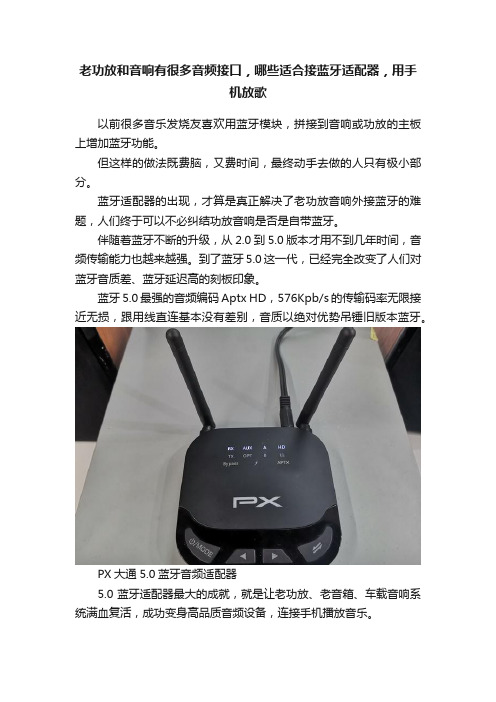
老功放和音响有很多音频接口,哪些适合接蓝牙适配器,用手机放歌以前很多音乐发烧友喜欢用蓝牙模块,拼接到音响或功放的主板上增加蓝牙功能。
但这样的做法既费脑,又费时间,最终动手去做的人只有极小部分。
蓝牙适配器的出现,才算是真正解决了老功放音响外接蓝牙的难题,人们终于可以不必纠结功放音响是否是自带蓝牙。
伴随着蓝牙不断的升级,从2.0到5.0版本才用不到几年时间,音频传输能力也越来越强。
到了蓝牙5.0这一代,已经完全改变了人们对蓝牙音质差、蓝牙延迟高的刻板印象。
蓝牙5.0最强的音频编码Aptx HD,576Kpb/s的传输码率无限接近无损,跟用线直连基本没有差别,音质以绝对优势吊锤旧版本蓝牙。
PX大通5.0蓝牙音频适配器5.0蓝牙适配器最大的成就,就是让老功放、老音箱、车载音响系统满血复活,成功变身高品质音频设备,连接手机播放音乐。
说了这么多,那5.0蓝牙适配器是怎么连接功放的呢。
我们都知道功放机背后有很多音频接口,而且有些只有英文标识。
看着花花绿绿的接口,很多人都无从下手。
所以我们得一个个看,哪些是可以连接蓝牙适配器。
首先要清楚输入与输出的概念。
功放机作为一个转换设备,声源是要通过功放调整后,才输出到音响上。
声源设备连接功放,用的是【输入接口】,英文显示的是IN (input);功放机再去连接音箱,用的是【输出接口】,英文是OUT (output);蓝牙适配器接收手机后,就相当于一个声源设备,得连接功放的输入接口。
所以先要找出音频输入接口都有哪些。
RAC红白接口红白音频输入口非常常见,在最古老的功放机上面都可以看到它的身影。
所以它理所当然就成为蓝牙适配器的首要连接对象。
但得用3.5转RAC红白线才能跟功放连接起来,因为适配器上没有RAC接口。
3.5转rac红白线不过红白接口在功放上分很多种类型,有AUX、PC(电脑)、VCR(录像机)、TV(电视)等,它们都可以接蓝牙适配器。
但信号源要调到合适的位置,比如接的AUX就对应AUX,PC就对应PC。
音箱蓝牙转换器

有线音箱瞬间升级为蓝牙无线音箱!本宝贝是蓝牙立体声接收器,不能单独使用,要和音箱连接在一起,更不是插到电脑上用的了,其次还要一个5VUSB充电器电源。
能使手机的音乐通过蓝牙无线发送到蓝牙立体声接收器,通过音箱放出来,支持有蓝牙功能的手机,不过非智能手机对蓝牙立体声支持不好,使用也不方便,最好用的手机是智能手机,iphone ipad 系统,电脑等具有蓝牙功能。
实际操作说明以及步骤:①音响蓝牙转换器需要电脑USB供电或者USB适配器供电②音响蓝牙转换器供电连接好。
音响蓝牙转换器音频输入孔连接音箱或者耳机音频线③打开手机或者电脑蓝牙搜索搜索到设备名为:dmzmusic或者SF-LY002A④搜索到dmzmusic点击连接提示需要输入验证码:验证码为0000⑤输入验证码完成验证。
打开手机播放器或者电脑播放器就可以听歌了⑥注意:XP系统不支持蓝牙音频输出1 有线变无线,将普通音箱转变成无线蓝牙音箱。
2 可以与蓝牙手机、IPAD、蓝牙电脑配对,实现音箱无线化。
3 听音乐、看电影、玩游戏享受震撼效果。
4使用简单5 XP系统不支持蓝牙音频输出一、与音箱连接:第一种方式,音箱没有USB接口的情况。
把音响蓝牙适配器插入一个具有5V USB接口的充电器,然后把音频连接线连接到AUX端口,如图第二种方式,音箱具有USB接口。
把音响蓝牙适配器直接插入音箱USB接口,然后把音频连接线连接到AUX端口。
二、配对1、开启手机(或电脑)的蓝牙功能,搜索周边的蓝牙设备,在搜索结果中找到一个名为dmzm usic的装置,找到后与其配对,配对密码为0000,.配对成功后,音响蓝牙适配器上的指示灯变慢!2、配对成功后就可以播放手机里面的音乐,在子菜单里选择音乐经蓝牙播放,美妙的音乐即从音箱播放出来!性能特点:1、供电方式:USB供电2、蓝牙:Bluetooth 2.0+EDR规范3、输出方式:3.5mm音频接口4、接收距离:无障碍10m左右5、标准配件:音频数据线6、声音输出采样率:44.1KHZ和48KHZ实际操作说明以及步骤:⑦音响蓝牙转换器需要电脑USB供电或者USB适配器供电⑧音响蓝牙转换器供电连接好。
手机怎么连接蓝牙音响

手机怎么连接蓝牙音响
许多人为了寻找情调,或者喜欢音乐的人,可能都比较喜欢买个音响,音响有插线的和蓝牙的,现在基本上使用蓝牙的比较多,方便,那么对于刚买的人而言,手机怎么连接蓝牙音响呢?小编今天带大家来看一看连接蓝牙音箱的步骤。
操作方法
•01
首先,打开音响的开关,点击上方的蓝牙按钮
•02
打开自己的手机蓝牙
•03
进入蓝牙界面,找到音响的名称,点击即可听见叮咚的一声,通常蓝牙的名称都是000,基本上你的面前应该也只有这一个蓝牙设备,如果有几个,你可以多尝试几次,直到自己的蓝牙音箱发出声音
•04
连接蓝牙后,点开手机的音乐APP,播放音乐就可以了。
scolib蓝牙音箱使用说明

scolib蓝牙音箱使用说明
一、如何打开蓝牙
1.插上电源线,供电有两种,有交流220伏和适配器直流供电12伏-24伏。
2.打开电源开关,ON是开启,OFF是关闭,音箱指示灯这时就点亮了。
3.按PL按键选择功能,功能切换,蓝牙模式,收音模式,存储卡或USB数据读取模式或外部音源L/R输入模式。
4.功能切换完成后,以手机蓝牙音箱连接成功为例,播放手机音乐,调节声音总音量按V+和V-按键进行调节,辅助总音量调节VOL+VOL-电位器旋扭高音调节调TREBLE+-电位器旋扭,低音调节调BASS+-电位器旋扭。
二、手机和蓝牙音箱连接使用方法?
1.打开手机无线WiFi
2.打开手机蓝牙功能
3.打开手机设置点击,蓝牙点击已配对设备项连接成功即可。
4.打开手机酷狗音乐,播放音乐就可以听到音响声音。
三、蓝牙音箱充电时红灯亮一会就灭了的原因?
1.电池电已充满或充电电池老损电池损坏。
2.蓝牙音箱的充电指示灯灯坏了。
3.充电插口或者充电线与电源口接触不良。
4.充电头或充电线不是原配导致输入电压过大电池有保护功能会自
动关闭电源。
5. 电路或线路虚焊焊开焊无法正常连接。
- 1、下载文档前请自行甄别文档内容的完整性,平台不提供额外的编辑、内容补充、找答案等附加服务。
- 2、"仅部分预览"的文档,不可在线预览部分如存在完整性等问题,可反馈申请退款(可完整预览的文档不适用该条件!)。
- 3、如文档侵犯您的权益,请联系客服反馈,我们会尽快为您处理(人工客服工作时间:9:00-18:30)。
图解手机蓝牙适配器与高保真音响的
连接及使用
作者Smike11
摘要:本文用图解方式,介绍了蓝牙适配器的连接和使用方法。
生活中我们遇到的音乐爱好者通常有两类,一类是手机一族使用手机听音乐;另一类是音响发烧友使用家庭落地式音箱听音乐。
前者以年轻人为主,在电梯、公交随处可见;后者以中、老年为多,他们仍以CD机为主要音源,但CD机碟片更新缓慢,往往跟不上时代潮流。
蓝牙适配器可以把手机上的音乐通过蓝牙,一种无线的方式,在高保真功放的音箱中播放,大大开拓了家庭音响的音源,就音质方面,如果你有在高档汽车内听过蓝牙连接播放的效果的经验,即使你是音乐发烧友,也不会对音质有异议。
关键字:蓝牙,适配器,高保真,功放,连接,使用
一、概述
为使读者易于理解掌握,首先要建立蓝牙连接整体概念,原理如下图系统概述所示。
二、蓝牙适配器的安装
为陈述方便、举一反三,我们以贝尔金蓝牙适配器为例进行讲解,其它品牌和型号的蓝牙适配器,安装过程是类似的。
三、蓝牙软件设置
硬件接线完成后,需要进行软件设置,为便于理解,以苹果手机iphone6s为例,予以说明,软件配置思路如下图所示:首先在手机设备中打开蓝牙,然后扫描周围的蓝牙设备,选择你的蓝牙适配器(当然适配器电源已经工作,在此以belkin),最后在手机上操作连接该蓝牙适配器。
注意,家庭成员们可以使用各自的手机连接该蓝牙适配器,以播放自己喜欢的音乐,但是同一时间内,只能有一部手机连接有效。
四、 前置放大器
为使音质更加饱满、有力,易于和其它音源(CD 机、收音机、蓝光机)音量匹配,建议增加一级前置放大器。
这样在功放的音源切换时,音量大小基本一致,音箱不会出现音量忽大忽小。
如果你不计较这些,第四部可以省略,直接把蓝牙输出连接功放的输入,进入第五部分。
五、功放连接
一般高档功放都有几路音源输入端,读者在高档功放背部接线端,选择一路闲置的通道,例如TAPE IN端,将蓝牙音频信号接入即可。
完成上述工作后,在功放面板,将输入信号选择按钮切换到TAPE IN刻度,把功放音量调节到合适位置。
就可以在手机播放大量的免费音乐,常用的播放器有虾米音乐、百度音乐、或者酷狗音乐,非常便利。
大大开拓了发烧友的音源视野。
六、用DAT录音
笔者使用一台DAT机做前置放大器,用手机通过蓝牙听歌的同时还可以用DAT卡带录音,平时懒得用手机连接,直接使用DAT卡带听歌,把手机完全解放出来。
七、结语
有了蓝牙适配器,拓展了家里已经购置了的高保真音响的音源,提高了设备使用率,丰富了我们的生活。
播放的音质对于歌曲(音域频宽有限,以中频为主)而言,即使是挑剔的音响发烧友,也是可以满足的,这一点不容怀疑,不信你座进一些名车,用手机听一下蓝牙播放的效果即可验证。
通常音响发烧友会有选择性障碍症,即在选CD碟时,拿不
定主意挑哪一张。
这下你用手机播放就很便利了,近期歌曲都是你心爱的。
从这点看,蓝牙适配器对治疗选择性障碍有帮助。
最后说句多余的话,如果要听交响乐、或者发烧碟,那么还是听SACD机为好。
2015年12月1日星期二第B稿
文件名:\图解手机蓝牙接收器和高保真音响的连接和使用B版.docx。
